Tuval uygulaması paketlerini dışarı ve içeri aktarma
Bu makalede, tuval uygulamalarını dışarı ve içeri aktarmayı öğreneceksiniz.
Paketleri kullanarak tuval uygulamalarını dışarı ve içeri aktarabilirsiniz. Bu özellik uygulamayı bir ortamdan dışarı aktarıp diğerine içeri aktarmanızı sağlar. Tuval uygulama paketlerini dışarı ve içeri aktarırken mevcut seçeneklere en uygun olan senaryoyu dikkate alın. Örneğin, konumu Bu bilgisayar olarak seçtiğinizde Farklı Kaydet seçeneğini kullanarak tuval uygulamasını yerel olarak kaydedebilirsiniz. Kaydedilen dosya, .msapp dosya adı uzantısına sahip olacaktır. Bu dosya, Power Automate ile oluşturulan ve kaydedilen uygulama tarafından kullanılan akışlar gibi ek bileşenleri içermez. Bu yöntemi, mevcut uygulamanın kopyasını oluşturmak için kullanabilirsiniz ancak pakete ek kaynakları dahil eden dışarı ve içeri aktarma özelliğini kullanmanız önerilir. .zip dosya biçimine sahip paketleri dışarı ve içeri aktarma.
Önemli
- Paket uyumsuzluğu nedeniyle tuval uygulaması paketleri Dataverse çözüm paketleri ile birlikte kullanılamaz.
- Akışlar, bağlantı başvuruları gibi Dataverse bağımlılıkları olan tuval uygulamaları, tuval uygulaması paketleri için desteklenmez. Microsoft Power Platform ortamlarındaki ALM özellikleri için tuval uygulaması paketi dışarı ve içeri aktarma özelliği yerine Microsoft Dataverse ve çözümleri kullanın. Daha fazla bilgi: ALM'ye genel bakış
- İçeri aktarılan tuval uygulamalarında App Insights izleme anahtarı bulunabilir. Uygulama içeri aktardıktan sonra bunun istenen App Insights kaynağına karşılık geldiğinden emin olmak için izleme anahtarını inceleyin.
Pakete dahil edilen kaynaklar
Uygulama, farklı kaynaklar tüketebilir. Örneğin, çoğu uygulama bağlantıları kullanır. Diğer uygulamalar Power Automate kullanabilir , özel bağlayıcılara sahip olabilir veya yerinde kaynaklara ağ geçitleri kullanarak bağlanabilir. Bazı uygulamalar Dataverse özelleştirmelerini de kullanabilir.
Aşağıdaki tabloda farklı kaynak türleri, desteklenebilirlik ve içeri aktarma seçenekleri açıklanmaktadır.
| Kaynak türü | Destekleniyor | İçe aktarma seçenekleri |
|---|---|---|
| App | Evet, tuval uygulamaları için | Bir uygulamayı ortama aktarmak için iki seçenek vardır:
|
| Power Automate | Evet | Bir akışı ortamın içine aktarmak için iki seçenek vardır:
Not: Akışın bağlı olduğu tüm kaynaklar da dışarı aktarılan uygulama paketine dahil edilir ve paket içeri aktarıldığında bu kaynakların yapılandırılması gerekir. Çözümleri kullanarak akışları da dışarı ve içeri aktarabilirsiniz. Daha fazla bilgi: Power Automate çözümleri |
| Özel bağlayıcılar | Hayır | Özel bir bağlayıcının dışarı aktarılması desteklenmez. Hedef ortamda özel bağlayıcıyı yeniden oluşturmanız gerekir. |
| Bağlantılar | Hayır | Bağlantının dışarı aktarılması desteklenmez. Hedef ortamda bağlantıları yeniden oluşturmanız gerekir. |
| Dataverse özelleştirmeleri | Hayır | Tuval uygulaması paketi kapsamında Dataverse özelleştirmelerinin dışarı aktarılması desteklenmez. Bunun yerine Dataverse çözümleri kullanmanız gerekir. Daha fazla bilgi: Dataverse çözümleri |
| Ağ geçitleri | Hayır | Ağ geçitlerini dışarı veya içeri aktaramazsınız. Hedef ortamda ağ geçitlerini yeniden oluşturmanız gerekir. |
Tuval uygulama paketini dışarı aktarmak için gerekli izinler
Tuval uygulaması paketini yalnızca uygulamanın Sahibi veya İkincil Sahibi dışarı aktarabilir. Uygulamayı içeri aktarmak için hedef ortamda Ortam Oluşturucusu izni gereklidir.
Tuval uygulama paketini dışarı aktarma
Tuval uygulama paketini dışarı aktarmak için uygulamanızı seçip Paketi Dışa Aktar'ı seçin.
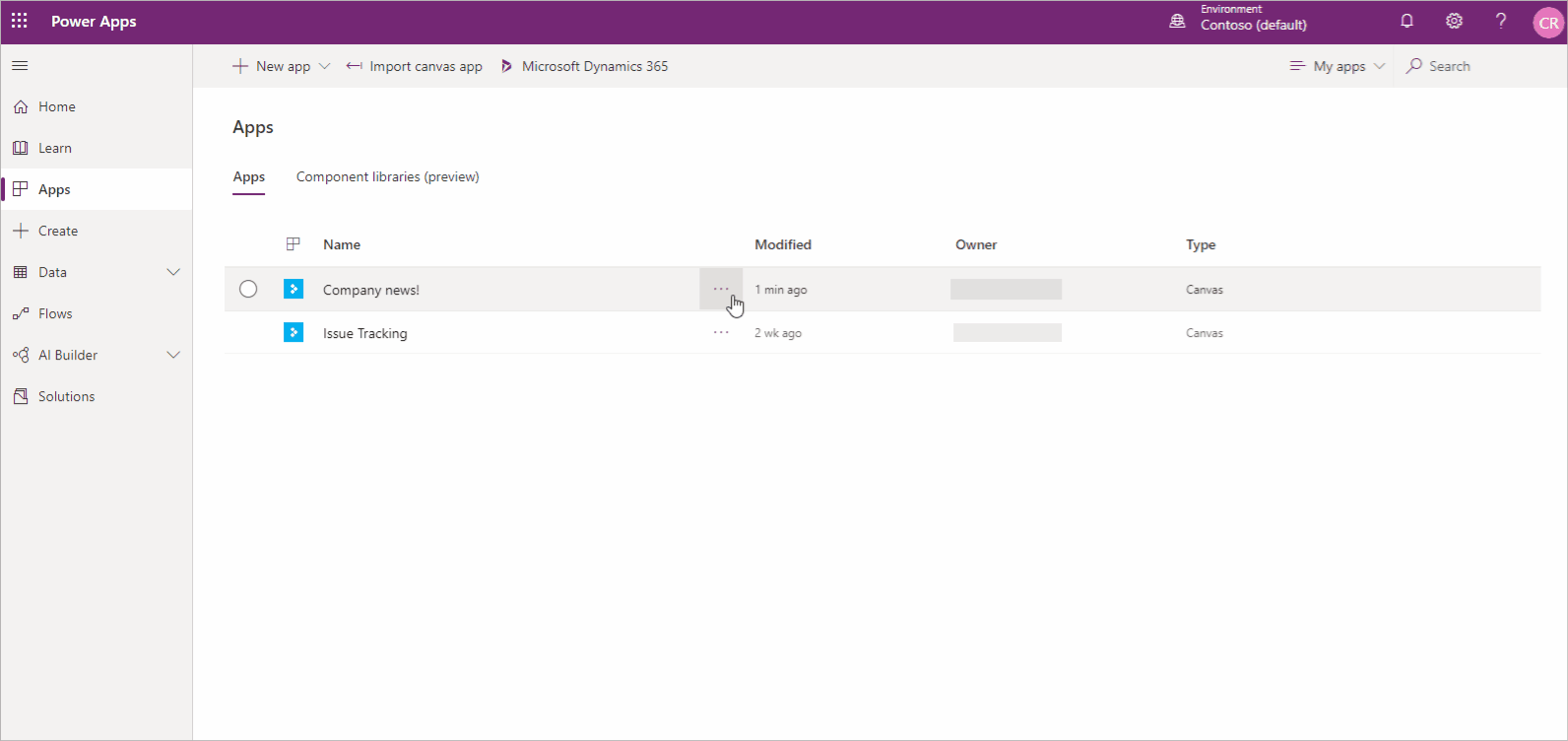
Tuval uygulamanızın kullandığı her kaynak için varsayılan İçeri Aktarma Eylemi'ni değiştirebilirsiniz. Uygulama dahil tuval uygulaması paketindeki kaynaklar için varsayılan eylem Güncelleştir eylemidir. Mevcut kaynağı güncelleştirmek yerine, içeri aktarma işlemi sırasında kaynağı oluşturmak için içeri aktarma işlemi sırasında Yeni olarak oluştur'u seçebilirsiniz. Ancak, seçtiğiniz içeri aktarma eylemi içeri aktarma işlemi sırasında varsayılan eylem olur.
Önemli
Yalnızca dışarı aktarılan paketi içeri aktarabilirsiniz. Dışarı aktarılan paket dosyasında değişiklik yapılması desteklenmez.
Tuval uygulaması paketini dışarı aktarma
Power Apps'a oturum açın.
Sol bölmeden Uygulamalar'ı seçin.
Dışarı aktarmak istediğiniz uygulamayı seçin.
Paketi Dışarı Aktar'ı seçin.
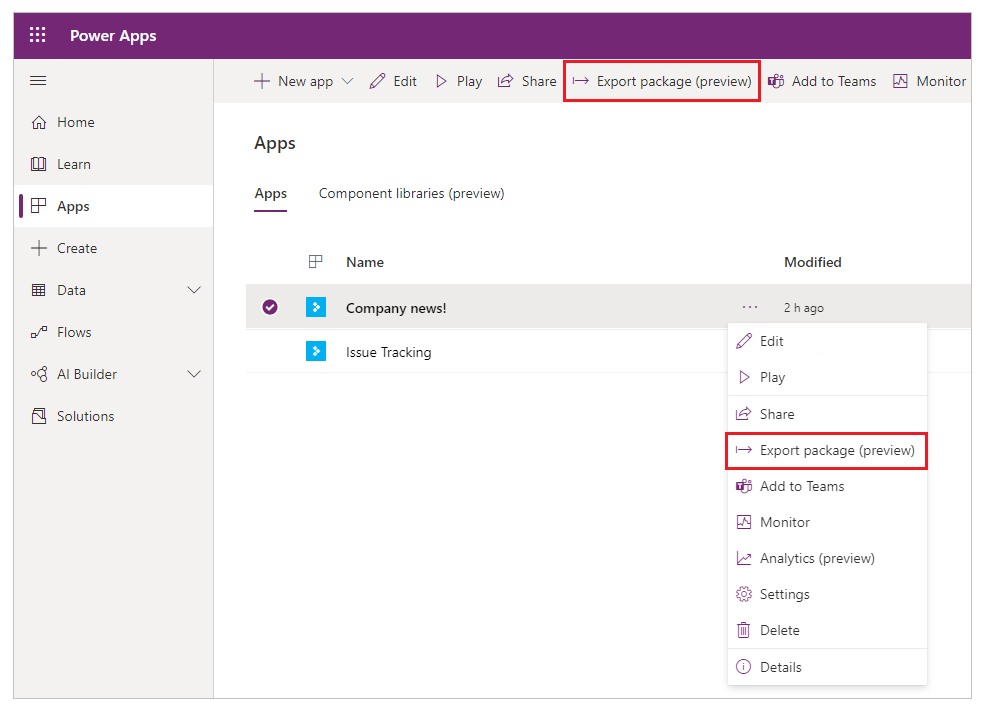
Paket Adı'nı ve Açıklaması'nı girin. Gerekirse Ortam adını da değiştirebilirsiniz.
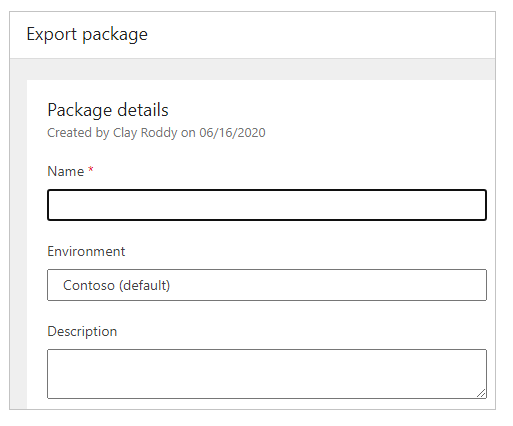
Uygulama paketi kaynağı için içeri aktarma eylemini belirlemek üzere Güncelleştir'i seçin.
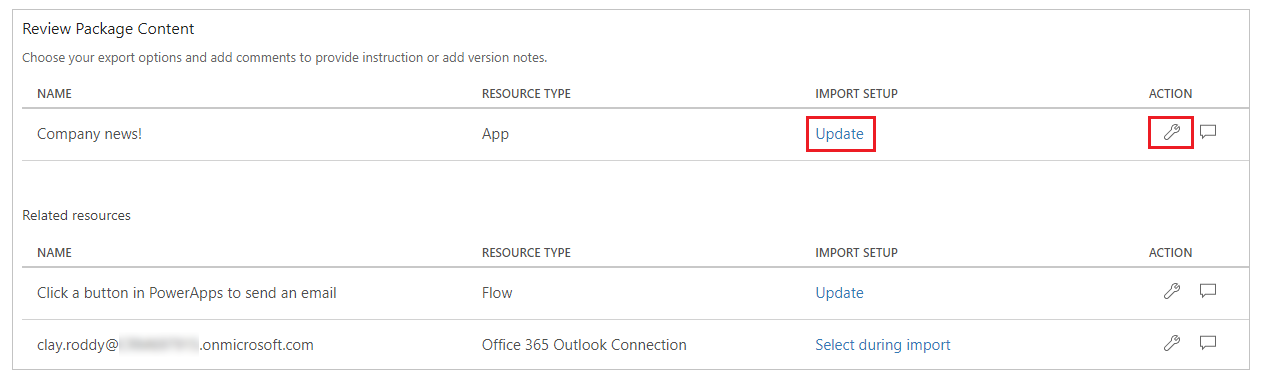
Uygulamanın içeri aktarma sırasında oluşturulması gerekiyorsa Yeni olarak oluştur'u seçin. Mevcut uygulamayı güncelleştirmek için Güncelleştir'i seçin.
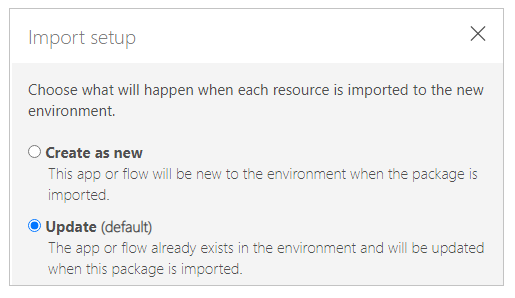
Not
İçeri Aktarma Kurulumu eylem metni, yeni seçiminize bağlı olarak değişir.
Uygulama paketindeki her bir ek kaynak için önceki adımı yineleyin.
(İsteğe Bağlı) Her kaynakla ilgili yorum eklemek için
 (yorum simgesi) öğesini seçin.
(yorum simgesi) öğesini seçin.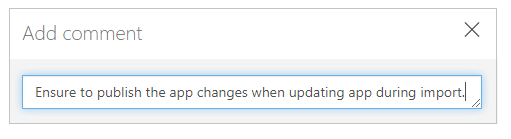
Paketi dışarı aktarmak için Dışarı aktar'ı seçin.
Paket, tarayıcınızın varsayılan indirilenler klasörüne yüklenir.
Tuval uygulama paketini içeri aktarma
Tuval uygulama paketini içeri aktarmak için Tuval uygulamasını içeri aktar'ı seçin. Her uygulama paketi kaynağı için doğru eylemleri (ör. uygulamanın veya akışın yeni kurulumunu oluşturma) seçtiğinizden emin olun. Uygulama paketi dışarı aktarılırken girilmiş olan yorumlardaki ek bilgileri de okuyabilirsiniz.
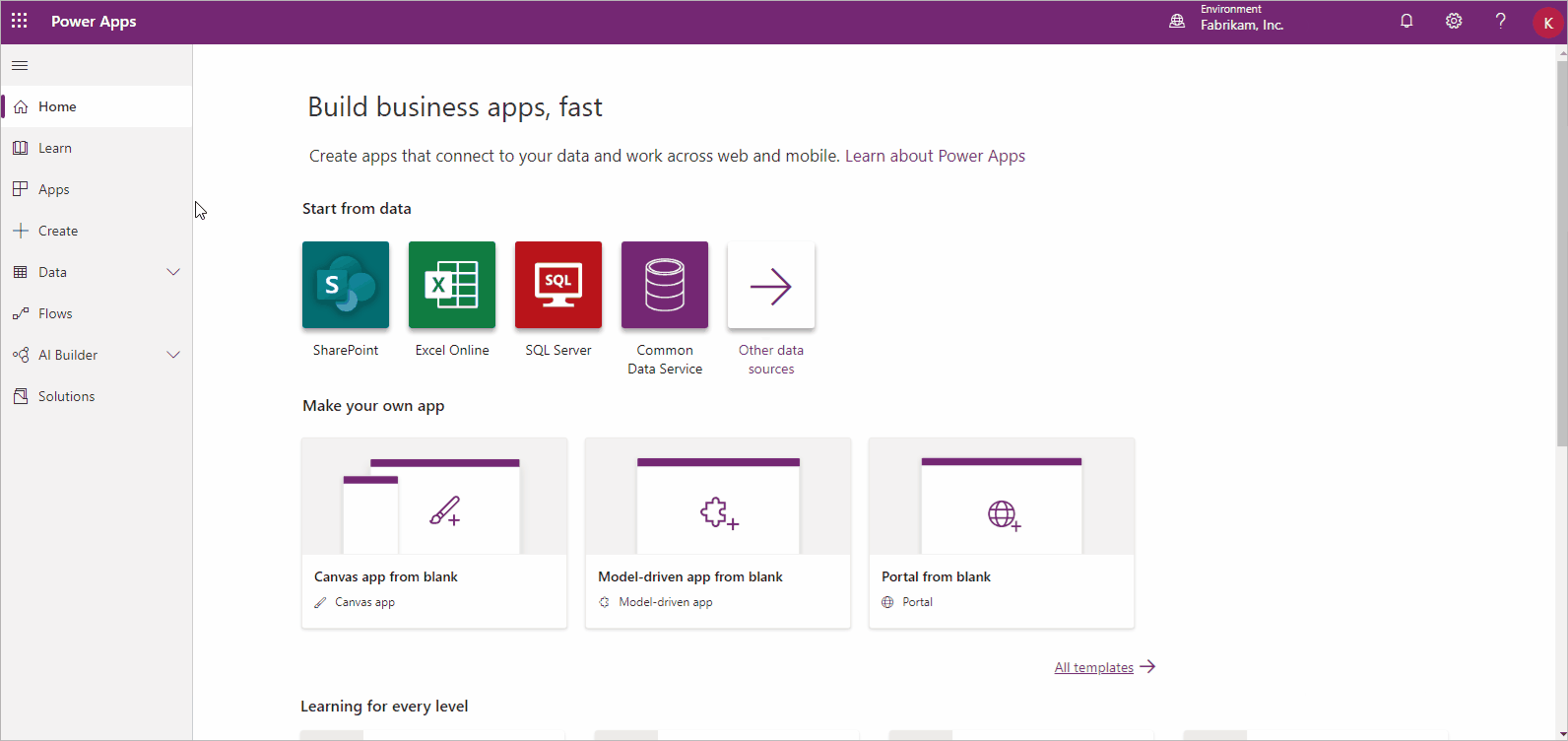
Mevcut bir uygulamayı veya kaynağı güncelleştiriyorsanız kullanıcıların değişiklikleri görebilmesi için uygulamayı yayımlamayı unutmayın.
İpucu
Her kaynak türü için simge değişikliklerini inceleyerek uygulama paketini içeri aktarmadan önce seçimleri hızlıca doğrulayabilirsiniz.
| Simge | Açıklama |
|---|---|
| Yeni olarak oluştur: Yeni bir kaynak oluşturulur. | |
| İçeri aktarma eylemi değiştirildi: Kaynağın içeri aktarma eylemi değiştirildi. | |
| Eylem gerekli: Uygulama paketi içeri aktarılmadan önce bir içeri aktarma eylemi seçmeniz gerekir. |
Tuval uygulaması paketini içeri aktarma
Power Apps'a oturum açın.
Sol bölmeden Uygulamalar'ı seçin.
Tuval uygulamasını içeri aktar seçeneğini belirleyin.
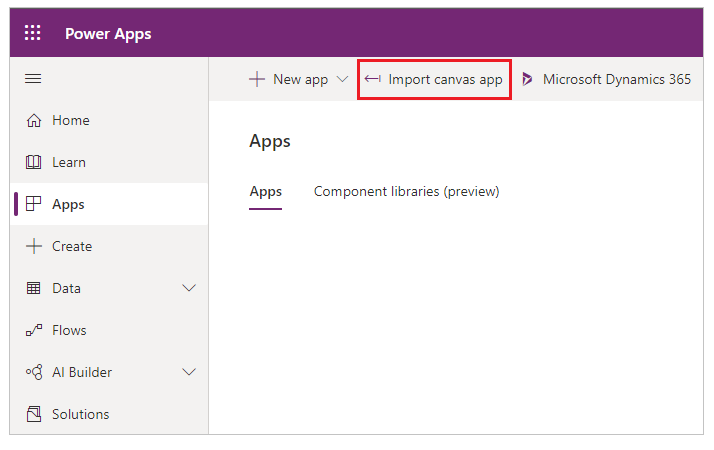
Yükle'yi seçin ve içeri aktarmak istediğiniz uygulama paketi dosyasını seçin.
Bir kaynak için İçeri Aktarma Kurulumu eylemini veya
 simgesini seçin.
simgesini seçin.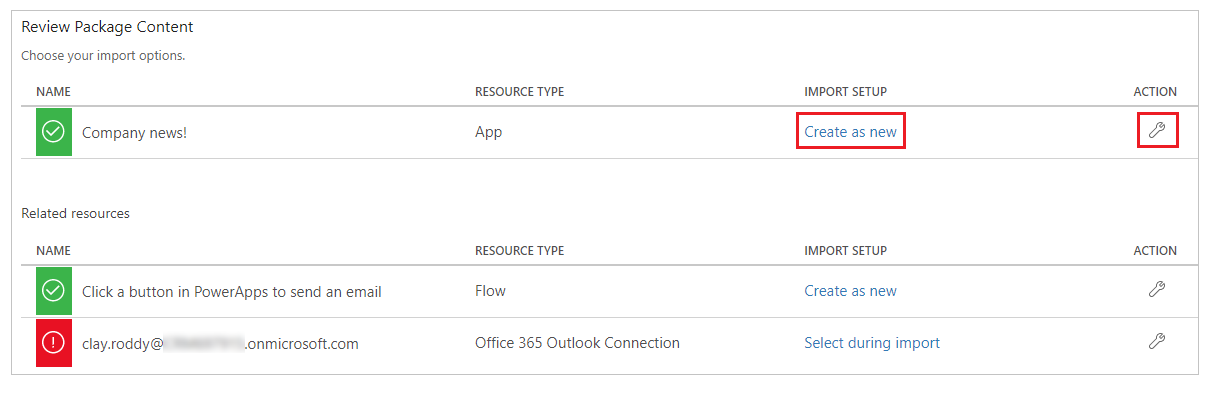
Yeni olarak oluştur seçeneğini belirlerseniz kaynak adını değiştirebilirsiniz.
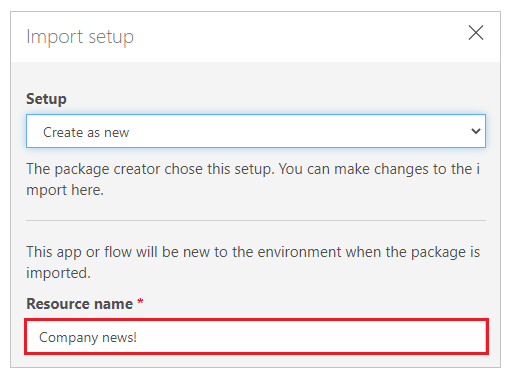
Güncelleştir'i seçerseniz içeri aktarma işlemi sırasında güncelleştirmek istediğiniz bir uygulama seçin.
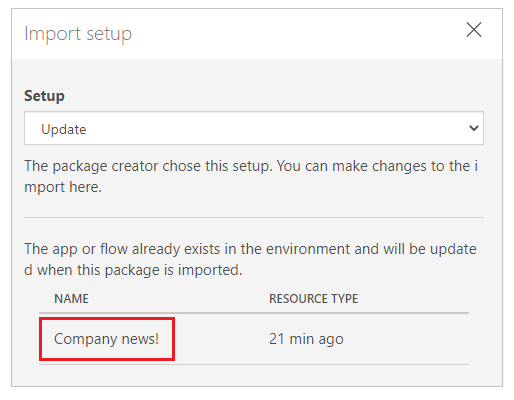
Uygulama paketindeki her bir ek kaynak için önceki adımı yineleyin.
(İsteğe bağlı) Uygulama paketi bağlantılara başvurular içeriyorsa kullanılabilir bağlantılar listesinden bağlantıyı seçebilirsiniz.

Uygun bağlantıyı seçmek için İçeri aktarma sırasında seç'i belirleyin.
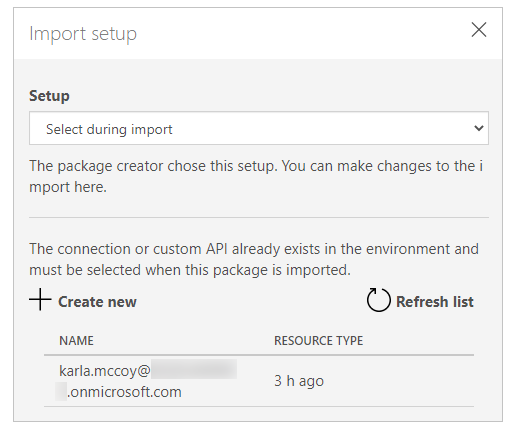
Not
Kullanılabilir bağlantı yoksa veya istediğiniz bağlantı listede yer almıyorsa yeni bir tarayıcı sekmesinde yeni bir bağlantı oluşturmak için Yeni oluştur'u seçin. Bağlantıyı doğru kaynak türü için oluşturduğunuzdan emin olun. Bağlantıyı oluşturduktan sonra, uygulamayı içeri aktarma tarayıcı sekmesine dönüp yeni oluşturulan bağlantıyı görmek ve seçmek için Listeyi yenile'yi seçin.
(İsteğe bağlı) Uygulama paketinin dışarı aktarılması sırasında bir kaynak için açıklama girilmişse yorum simgesi dolu görünür ve simgenin üzerine geldiğinizde Yorum var metni görüntülenir. Görüntülemek için yorumu seçin.

Uygulama paketini içeri aktarmak için İçeri aktar'ı seçin.
Önemli
Mevcut bir uygulama için Güncelleştir'i seçerseniz yeni değişiklikler, uygulamanın taslağı olarak kaydedilir. Kullanıcıların değişiklikleri görebilmesi için uygulamayı yayımlamanız gerekir.
Ayrıca bkz.
Not
Belge dili tercihlerinizi bizimle paylaşabilir misiniz? Kısa bir ankete katılın. (lütfen bu anketin İngilizce olduğunu unutmayın)
Anket yaklaşık yedi dakika sürecektir. Kişisel veri toplanmaz (gizlilik bildirimi).
Geri Bildirim
Çok yakında: 2024 boyunca, içerik için geri bildirim mekanizması olarak GitHub Sorunları’nı kullanımdan kaldıracak ve yeni bir geri bildirim sistemiyle değiştireceğiz. Daha fazla bilgi için bkz. https://aka.ms/ContentUserFeedback.
Gönderin ve geri bildirimi görüntüleyin